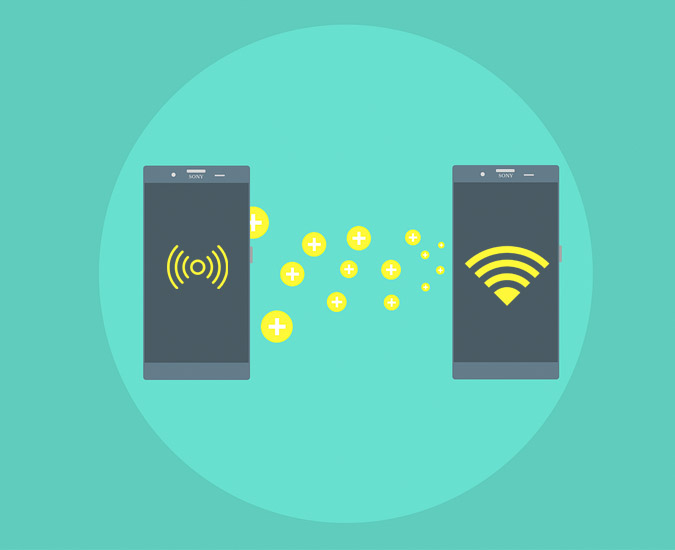Содержание
В отличие от точек доступа Wi-Fi в общественных местах, таких как кафе или аэропорты, наши домашние и рабочие сети Wi-Fi защищены паролем. Чтобы подключиться к этим сетям, вам необходимо ввести необходимый пароль. Если вы не можете предоставить пароль, вы не сможете подключиться к сети. То же самое относится и к точке доступа Wi-Fi, созданной с помощью вашего устройства Android. Какой бы хорошей ни была защита паролем Wi-Fi, она может быть немного утомительной, если вы хотите получить доступ к Wi-Fi со своей семьей или друзьями, особенно если пароль длинный и сложный. На самом деле, сколько раз вы слышали, как кто-то спрашивал: «Какой у вас пароль от Wi-Fi?»
Рассмотрите возможность использования WPS
Чтобы избежать этого неудобства, большинство устройств Wi-Fi оснащены функцией WPS (защищенная настройка Wi-Fi). При использовании этой функции вам необходимо выбрать настройку «Кнопка Wi-Fi» на своем устройстве Android, а затем нажать кнопку WPS на маршрутизаторе Wi-Fi (обычно она расположена на задней панели). Как только вы нажмете кнопку, указанное устройство подключится к сети Wi-Fi без смены пароля. Как вы понимаете, не всегда можно бежать и нажимать кнопку, как только кто-то запросит доступ к вашей сети Wi-Fi. И не забывайте, включение WPS сопряжено с собственными рисками безопасности. .
Чтобы упростить задачу, вы можете создать QR-код WiFi или метку NFC. Когда пользователь сканирует QR-код или метку NFC, он автоматически подключается к вашей сети Wi-Fi, и вы не сообщаете свой пароль. Вот некоторые из лучших приложений, с помощью которых вы можете попробовать поделиться Wi-Fi, не сообщая свой пароль.
Приложения для совместного использования Wi-Fi без ввода пароля
1. Обмен QR-кодом Android 10
Google предложил много полезного и функциональные особенности Android 10 , а также решил нашу проблему совместного использования паролей Wi-Fi. Если на вашем телефоне установлена ОС Android 10, попробуйте использовать встроенную функцию обмена QR-Wi-Fi перед установкой любого из этих приложений.
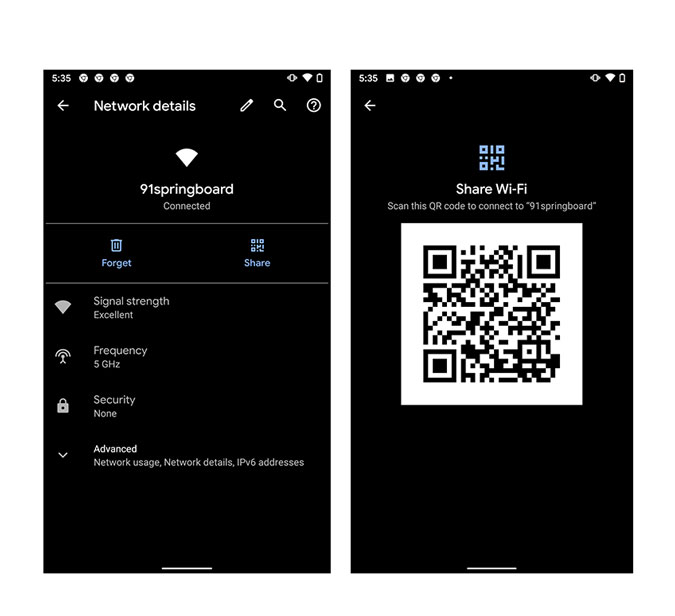
Чтобы использовать эту функцию, перейдите в «Настройки», затем «Сеть и Интернет». Выберите подключение Wi-Fi, которым хотите поделиться. Откроется настройки Wi-Fi, где вы можете нажать на значок QR-кода («Поделиться»). Теперь вам нужно будет ввести пароль вашего телефона, после чего вам будет показан QR-код, который нужно отсканировать, чтобы получить доступ к Интернету.
Просто отсканируйте QR-код и наслаждайтесь!
Примечание. Это также хорошо работает с устройствами iOS. Вы можете использовать камеру iPhone по умолчанию для сканирования QR-кода.
2. Поделитесь паролем Wi-Fi на смартфонах Samsung OneUI
Если у вас смартфон Samsung, перейдите в раздел Подключения , прокрутите список до нужного Wi-Fi и подключитесь. Как только вы подключитесь к Wi-Fi, вы сможете увидеть QR-код, нажав на него. Остальное то же самое, что вы сделали выше. Откройте приложение QR-сканера и отсканируйте код. Вуаля, вы подключены без проблем.
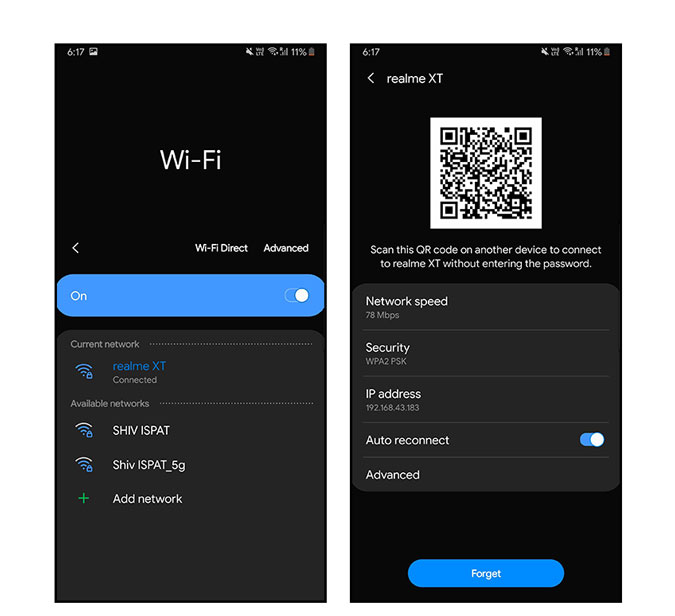
Помните, что вы увидите QR-код только при подключении к Wi-Fi. Итак, теперь вы можете легко поделиться своим паролем Wi-Fi с любым устройством с помощью телефона Samsung. Подобные опции можно найти на телефонах Xioami с MIUI.
3. Генератор QR-кодов WiFi для смартфонов Android
Генератор QR-кодов Wi-Fi — одно из самых популярных приложений для быстрого создания QR-кодов Wi-Fi. Плюс этого приложения в том, что оно выглядит довольно современно, просто в использовании и дает вам возможность сохранять и делиться сгенерированными QR-кодами. Более того, приложение не содержит рекламы. Как видно из названия, приложение не поддерживает создание тегов WiFi NFC.
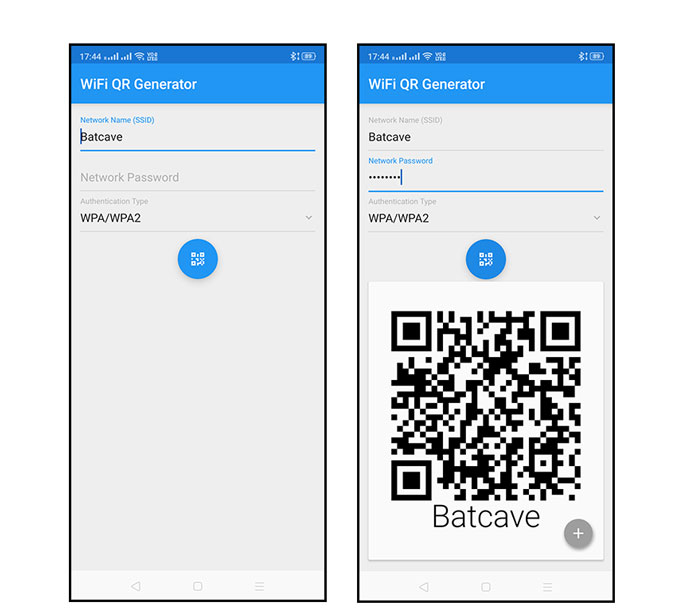
Как использовать. Использовать это приложение для создания QR-кода WiFi довольно просто и понятно. Установите и откройте приложение, выберите свою сеть в раскрывающемся меню «Имя сети», введите пароль, выберите тип аутентификации (обычно WPA/WPA2) и нажмите значок «QR-код». Вот и все, ваш собственный QR-код WiFi будет создан мгновенно.
Чтобы сохранить QR-код, нажмите значок «Плюс», а затем выберите опцию «Сохранить». Чтобы поделиться QR-кодом, нажмите кнопку «Поделиться» и выберите соответствующую услугу.
Цена Приложение бесплатное. На момент написания этой статьи вам даже не нужно иметь дело с рекламой.
Получите Генератор QR-кода Wi-Fi для Android.
WiFiKeyShare дает вам лучшее из обоих миров. то есть он позволяет создавать QR-коды WiFi и теги NFC по мере необходимости. Не говоря уже о том, что приложение очень простое и понятное. Как и приложение Wi-Fi QR Code Generator, WiFiKeyShare не содержит рекламы. Более того, если ваше устройство рутировано, вам не нужно вручную вводить пароль. Если доступно, он может автоматически считывать пароли Wi-Fi и создавать QR-коды. Но недостатком приложения является то, что оно не позволяет сохранять сгенерированные QR-коды (хотя вы всегда можете сделать снимок экрана и распечатать его). Если кто-то хочет получить доступ к вашей сети Wi-Fi, просто откройте сохраненный QR-код и позвольте ему отсканировать его. Конечно, если ваше устройство поддерживает NFC, вы можете записать информацию о Wi-Fi в тег NFC и прикрепить его в доступное место.
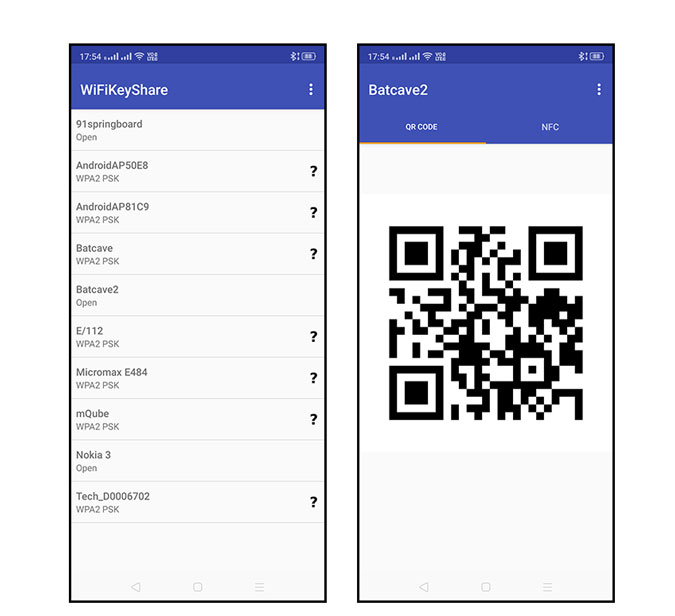
Как использовать: Установите WiFiKeyShare и откройте его. На главном экране вы увидите список всех сетей Wi-Fi, к которым вы когда-либо подключались. Выберите свою сеть Wi-Fi из списка. Введите пароль Wi-Fi и нажмите кнопку «ОК». Вот и все, у вас будет QR-код. Чтобы создать тег NFC, перейдите к тегу NFC и нажмите кнопку «Записать в тег».
Цена Приложение бесплатное. На момент написания этой статьи в приложении также нет рекламы.
Получите WiFiKeyShare для Android.
5. Общий доступ к паролю Wi-Fi между iPhone
В iOS есть встроенная функция, позволяющая обмениваться паролями Wi-Fi между устройствами Apple, такими как iPhone, Mac и т. д. Это очень просто: вам просто нужно быть в списке контактов человека, у которого есть Wi-Fi. пароль. Например, если вы посещаете дом своего друга и хотите подключиться к его домашнему Wi-Fi, ваши контактные данные должны быть на его iPhone. Вот и все.
Теперь, когда ваш iPhone попытается подключиться к домашней сети Wi-Fi, он получит уведомление. Им придется одобрить запрос, и как только они это сделают, ваш iPhone автоматически подключится к их Wi-Fi.
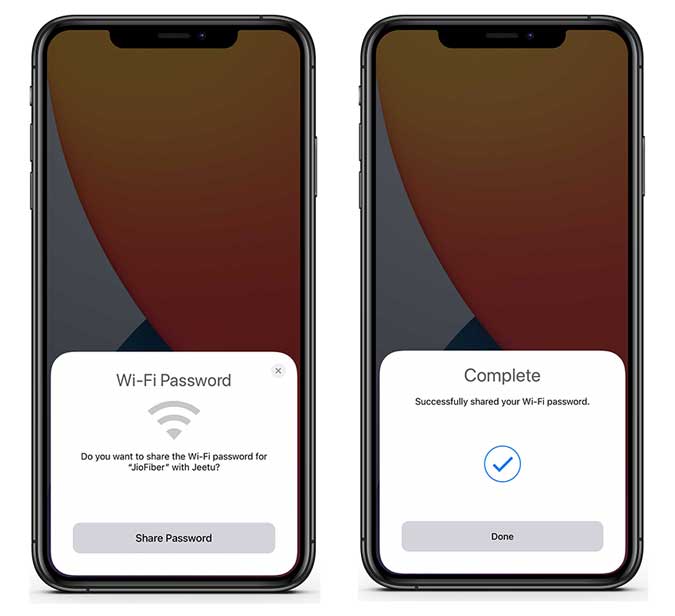
6. Используйте ярлык Siri на iPhone
Быстрые команды Siri открывают множество возможностей скрытые трюки на вашем iPhone , и одна из них — возможность генерировать QR-коды. Перейдите в приложение «Ярлыки». Приступите к установке этого ярлыка, используя ссылку iCloud . После установки ярлыка нажмите Создать QR-код Wi-Fi. Введите Имя сети и пароль(имя пользователя и пароль чувствительны к регистру). Ярлык сгенерирует QR-код. Вы можете сохранить снимок экрана на своем iPhone и поделиться им со всеми, кто хочет подключиться к Wi-Fi.
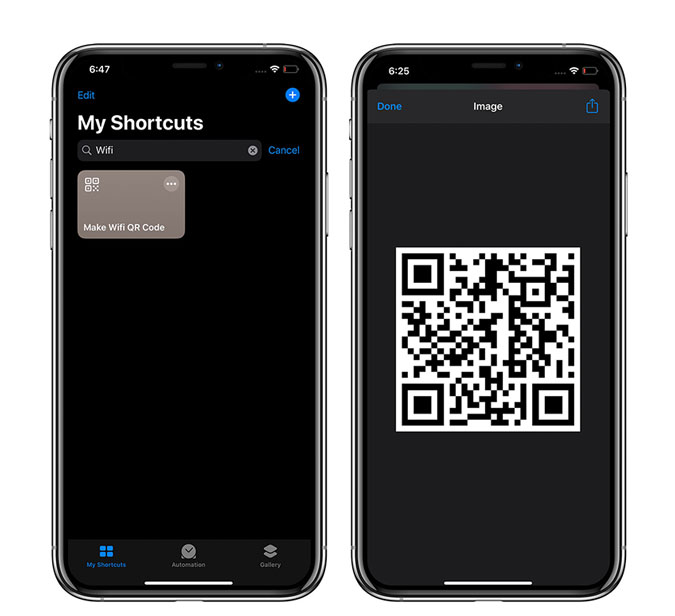
Загрузите QR-код или устройство считывания тегов NFC
Хотя приведенные выше приложения позволяют быстро создать QR-код Wi-Fi, вам понадобится сканер QR-кода , чтобы правильно отсканировать эти коды и подключиться к Wi-Fi. Теги NFC Android и iPhone могут считывать без помощи сторонних приложений. Если у вас возникнут какие-либо трудности, попробуйте другие специальные считыватели NFC .
На этом пока всё. Оставьте комментарий ниже, чтобы поделиться своими любимыми приложениями или рассказать о своих мыслях и опыте использования вышеуказанных приложений для общего доступа к Wi-Fi без раскрытия пароля.
Читайте также: Как создать собственные теги NFC с помощью iPhone